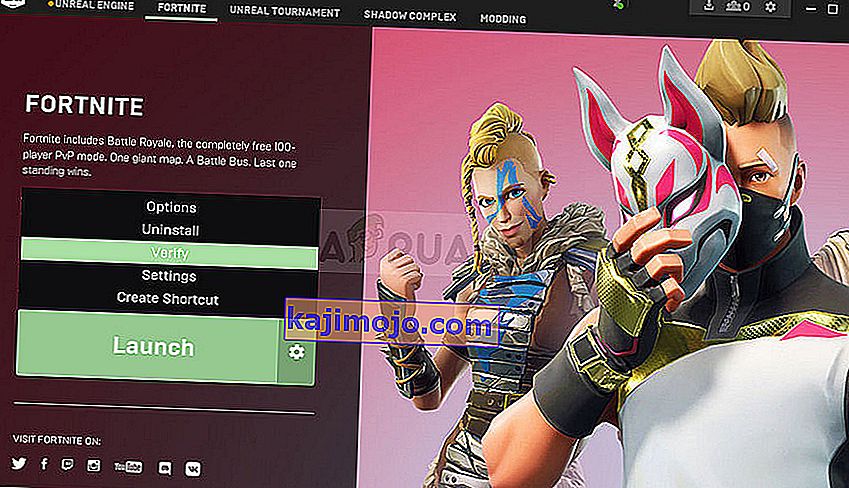Fortnite เป็นเกมแนวแบทเทิลรอยัลที่มีเป้าหมายหลักคือการเอาชีวิตรอด เป็นหนึ่งในเกมที่ได้รับความนิยมมากที่สุด แต่หลายคนยังคงบ่นว่าไม่สามารถเล่นได้ตามปกติ

รหัสข้อผิดพลาด Fortnite 20006 ปรากฏขึ้นเมื่อเปิดเกม นี่เป็นข้อผิดพลาดของตัวเรียกใช้งานและการเรียกใช้งานเกมไม่ได้เปิดขึ้นด้วยซ้ำ ข้อความที่ตามมามีดังนี้“ ไม่สามารถเริ่มเกมได้ รหัสข้อผิดพลาด: 20006 (ไม่สามารถสร้างบริการ (StartService ล้มเหลว: 193))” ปัญหามักจะเกี่ยวข้องกับเครื่องมือ EasyAntiCheat ที่เกมใช้ ทำตามวิธีการด้านล่างเพื่อแก้ปัญหา!
รหัสข้อผิดพลาด Fortnite 20006 คืออะไร
รหัสข้อผิดพลาด Fortnite 20006 เกือบจะเกิดจากบริการ EasyAntiCheat ที่หายไปในคอมพิวเตอร์ของคุณหรือจากบริการที่เสียล้าสมัยหรือไม่ตอบสนองเมื่อคุณเปิดเกม Epic Games ไม่ต้องการให้คุณเข้าเกมหากคุณไม่ได้ตรวจสอบการโกงและแฮ็คเกมไว้ล่วงหน้า
นอกจากนี้ไฟล์เกมบางไฟล์ของคุณอาจเสียหายหรือหายไปและสามารถแก้ไขได้อย่างง่ายดายโดยการตรวจสอบเกมจากตัวเรียกใช้งาน Fortnite ไฟล์ที่เสียหายอาจทำให้เกมสับสนเพราะคิดว่าคุณมีการโกงในความเป็นจริงแล้วคุณไม่มี
ซ่อมแซมบริการ EasyAntiCheat
นี่คือบริการต่อต้านการโกงที่เกมใช้เพื่อจดจำคนขี้โกงและแฮกเกอร์ มันจะสแกนการตั้งค่าของคุณเพื่อหาสิ่งที่อาจทำให้คุณได้เปรียบคู่ต่อสู้อย่างไม่เป็นธรรม อย่างไรก็ตามบางครั้งบริการนี้เสียและคุณอาจต้องซ่อมแซมด้วยตัวเองเพื่อกำจัดรหัสข้อผิดพลาด Fortnite 20006
- คุณสามารถค้นหาไฟล์ปฏิบัติการหลักของเกมได้โดยคลิกปุ่มเมนูเริ่มหรือปุ่มค้นหาถัดจากนั้นพิมพ์ Fortnite คลิกขวาที่ไฟล์ปฏิบัติการและเลือกตัวเลือกเปิดตำแหน่งไฟล์จากเมนูบริบทที่จะปรากฏขึ้น
- โฟลเดอร์เริ่มต้นสำหรับการติดตั้งคือC >> Program Files >> Epic Games >> Fortniteแต่ขึ้นอยู่กับสถาปัตยกรรมของคอมพิวเตอร์ของคุณด้วย คุณยังสามารถค้นหา Fortnite หลังจากคลิกเมนูเริ่มหรือปุ่มค้นหาคลิกขวาที่รายการแรกแล้วเลือกเปิดตำแหน่งไฟล์

- ไม่ว่าจะด้วยวิธีใดก็ตามเมื่อคุณอยู่ในโฟลเดอร์ Fortnite ให้ไปที่FortniteGame >> Binaries >> Win64 (หรือ Win32 ขึ้นอยู่กับระบบปฏิบัติการของคุณ) >> EasyAntiCheat ข้างในคุณจะเห็นไฟล์ EasyAntiCheat_Setup.exe คลิกขวาที่ไฟล์“ EasyAntiCheat_setup.exe ” ในโฟลเดอร์และเลือกตัวเลือก Run as administrator จากเมนูบริบทซึ่งจะปรากฏขึ้น
- ยืนยันการแจ้ง UAC ว่าไฟล์ต้องการเปลี่ยนแปลงกับคอมพิวเตอร์ของคุณและรอให้หน้าต่างเปิดขึ้น

- ตรวจสอบให้แน่ใจว่าได้เลือก Fortnite จากรายการเกมแล้วคลิกปุ่มRepair Serviceด้านล่าง ข้อความ“ ติดตั้งสำเร็จแล้ว” ควรปรากฏขึ้นหลังจากนั้นไม่นานลองเปิดเกมใหม่และตรวจสอบดูว่ารหัสข้อผิดพลาด Fornite 20006 ยังคงปรากฏอยู่หรือไม่!
โซลูชันที่ 2: ตรวจสอบการติดตั้งเกม
เกมดังกล่าวไม่มีให้บริการบน Steam และคุณไม่สามารถเข้าถึงคุณลักษณะที่เป็นประโยชน์ที่เรียกว่า Verify Integrity of Game Files โชคดีที่ Epic Games ตัดสินใจที่จะรวมคุณสมบัตินี้ไว้ในไคลเอนต์ Fortnite ซึ่งโดยทั่วไปจะทำงานเดียวกัน เพียงแค่สแกนการติดตั้งเกมของคุณเพื่อหาไฟล์เกมที่หายไปหรือเสียหายและจะดาวน์โหลดอีกครั้งเพื่อแก้ไขเกมของคุณ อย่าลืมลองดูด้านล่างนี้!
- คุณควรเปิดไฟล์ปฏิบัติการหลักของเกมโดยคลิกปุ่มเมนูเริ่มหรือปุ่มค้นหาถัดจากนั้นพิมพ์ Fortnite คลิกขวาที่ไฟล์ปฏิบัติการและเลือกตัวเลือกเปิดจากเมนูบริบทซึ่งจะปรากฏขึ้น
- โฟลเดอร์เริ่มต้นสำหรับการติดตั้งคือC >> Program Files >> Epic Games >> Fortniteแต่ขึ้นอยู่กับสถาปัตยกรรมของคอมพิวเตอร์ของคุณด้วย คุณยังสามารถค้นหา Fortnite ได้หลังจากคลิกเมนูเริ่มหรือปุ่มค้นหาแล้วคลิกรายการแรก
- คลิกไอคอนฟันเฟืองถัดจากข้อความเปิดที่หน้าต่างตัวเรียกใช้งาน Fortnite ซึ่งควรเปิดเมนูใหม่ คลิกตรวจสอบจากเมนูและรอให้ตัวเรียกใช้งานเสร็จสิ้นการยืนยันไฟล์เกมของคุณ
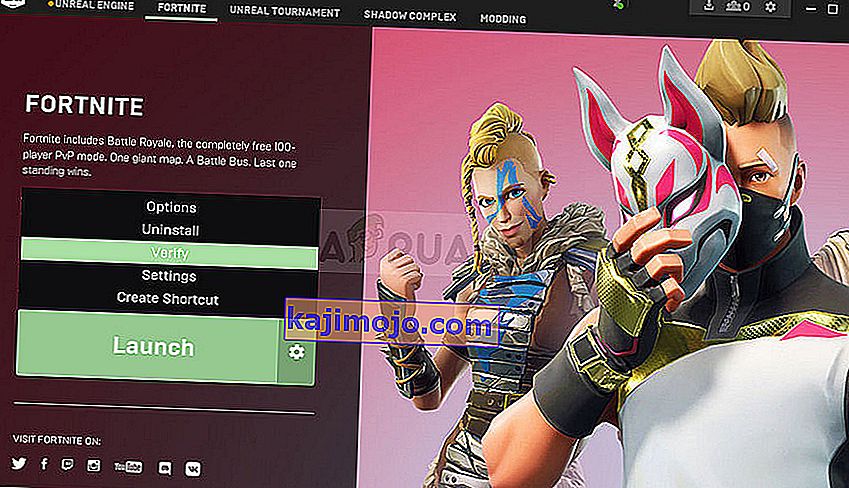
- กระบวนการนี้ควรใช้เวลาประมาณ 10 นาที ตรวจสอบดูว่ามีการดาวน์โหลดไฟล์อีกครั้งหรือไม่และเปิดใช้งาน Fortnite อีกครั้งเพื่อดูว่ารหัสข้อผิดพลาด Fortnite 20006 ยังคงปรากฏอยู่หรือไม่
โซลูชันที่ 3: เปลี่ยนชื่อไดรเวอร์ EasyAntiCheat
การเปลี่ยนชื่อหรือลบไฟล์ EasyAntiCheat.sys ในโฟลเดอร์ System32 บนคอมพิวเตอร์ของคุณอาจเป็นสิ่งที่ถูกต้องเนื่องจากเกมจะดาวน์โหลดใหม่ทันทีที่คุณเปิดอีกครั้ง หากไดรเวอร์เกิดความเสียหายแม้แต่การซ่อมแซมหรือติดตั้งเครื่องมือใหม่อาจทำงานไม่ถูกต้อง วิธีนี้ทำได้ง่ายและอาจช่วยให้คุณรอดพ้นจากปัญหาต่อไป
- ไปที่ตำแหน่งนี้บนคอมพิวเตอร์ของคุณC >> Windows >> System32โดยไปที่ตำแหน่งนั้นหลังจากเปิดตัว Windows Explorer ขั้นแรกให้คลิกพีซีเครื่องนี้หรือคอมพิวเตอร์ของฉันจากบานหน้าต่างด้านซ้ายเพื่อค้นหาและเปิด Local Disk C ของคุณ
- หากคุณไม่สามารถดูโฟลเดอร์ Windows ได้คุณอาจต้องเปิดตัวเลือกที่ช่วยให้คุณเห็นไฟล์และโฟลเดอร์ที่ซ่อนอยู่ คลิกแท็บ " ดู " ในเมนูด้านบนของ File Explorer และคลิกที่ช่องทำเครื่องหมาย " รายการที่ซ่อน " ในส่วนแสดง / ซ่อนของเมนู File Explorer จะแสดงไฟล์ที่ซ่อนอยู่และจะจดจำการตั้งค่าเหล่านี้จนกว่าคุณจะเปลี่ยนอีกครั้ง

- ค้นหาEasyAntiCheat.sysไฟล์ในโฟลเดอร์ System32 คลิกขวาบนและเลือกเปลี่ยนชื่อ เปลี่ยนชื่อเป็น EasyAntiCheat.old.sys แล้วแตะปุ่ม Enter เพื่อยืนยันการเปลี่ยนแปลงของคุณ เปิดใช้งาน Fortnite อีกครั้งและตรวจสอบว่าคุณยังเห็นข้อผิดพลาด 20006 เมื่อเริ่มต้นหรือไม่!